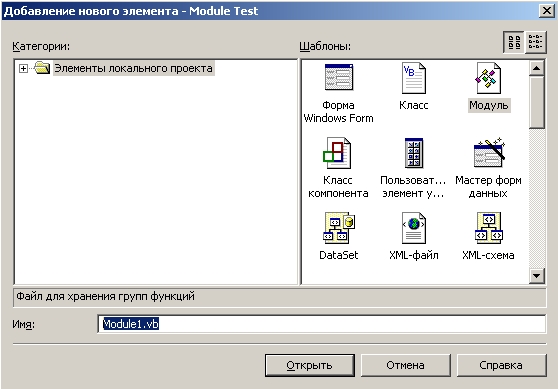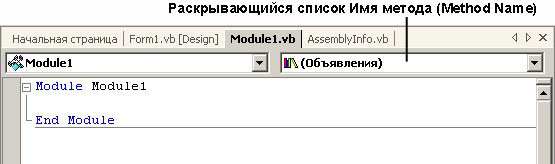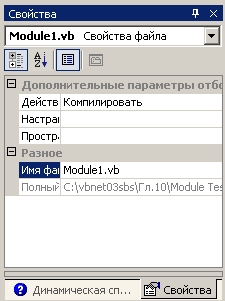Использование модулей и процедур
Создание и сохранение стандартного модуля
- Запустите Visual Studio, и создайте в папке c:\vbnet03sbs\Гл.10 новый проект с именем My Module Test. Будет создан новый проект, и в Конструкторе Windows Forms появится пустая форма.
- Щелкните на команде Add New Item (Добавить компонент) в меню Project. Появится диалоговое окно Add New Item (Добавление нового элемента).
-
Выберите шаблон Module. В текстовом поле Name (Имя) появится имя по умолчанию Module1.vb.
Совет. Диалоговое окно Add New Item (Добавление нового элемента) имеет несколько контейнеров, которые доступны для использования в ваших проектах. Каждый из этих контейнеров имеет различные характеристики и включает начальный код, который поможет вам их использовать. Наиболее часто используемыми контейнерами являются модули, формы Windows и классы. Модули - это контейнеры, в которых можно поместить процедуры общего назначения и объявления переменных, которые доступны для всего проекта. У вас уже есть опыт использования форм Windows, так как каждый новый проект включает форму. За дополнительной информацией о формах обратитесь к "Управление формами Windows" . Классы нужны для разработки ваших собственных объектов со свойствами, методами и событиями. Дополнительная информация о классах содержится в "Наследование форм и создание базовых классов" . -
Щелкните на кнопке Open (Открыть). Visual Basic добавит в ваш проект стандартный модуль с именем Module1. Этот модуль появится в Редакторе кода, как показано на рисунке вверху следующей страницы. Поле списка Method Name (Имя метода) указывает, что открыт раздел общих объявлений стандартного модуля. Переменные и процедуры, объявленные здесь, будут доступны для всего проекта. (В дальнейшем вы попробуете объявить переменные и процедуры.)
-
Чтобы увидеть окно Обозревателя решений, сделайте двойной щелчок мышью на строке заголовка Solution Explorer (Обозреватель решений), а затем выберите Module1.vb. Обозреватель решений будет выглядеть так, как показано ниже.
Обозреватель решений содержит в списке компонент проекта стандартный модуль, который вы добавили в программу. Имя Module1 указывает на имя файла модуля по умолчанию. (Visual Studio создает файл на диске, когда вы открываете новый модуль в первый раз.) Позже вы измените это имя файла.
-
Чтобы увидеть полный размер окна Properties (Свойства), сделайте двойной щелчок мышью на строке его заголовка. Как показано на рисунке вверху следующей страницы, окно Properties (Свойства)отображает свойства объекта Module1.vb.
Так как стандартный модуль содержит только код, он имеет всего несколько свойств. Наиболее важным из них является свойство FileName. Свойство FileName позволяет создать ваше собственное имя файла модуля, которое описывает его назначение. Имеет смысл как следует обдумать это название, так как в дальнейшем вы сможете встроить этот модуль еще в одно решение. Остальные свойства модуля полезны для более сложных проектов - сейчас вам не стоит о них беспокоиться.
- Измените свойство FileName на Math Functions.vb или другое имя файла, которое звучит достаточно выразительно, и нажмите на (Enter). (Здесь вам предоставляется значительная свобода действий, так как этот проект предназначен только для тестирования - вы не будете создавать математические функции или другое "содержимое" модуля.) Имя файла для вашего стандартного модуля в окне Properties (Свойства), в Обозревателе решений, в Редакторе кода и на диске обновится.
- Верните окна Properties (Свойства)и Обозреватель решений в их нормальные прикрепленные положения, сделав двойной щелчок мышью на их строках заголовков.
Как видите, работа со стандартными модулями в проекте очень похожа на работу с формами. В следующем упражнении вы добавите в стандартный модуль открытую переменную.